La app Calendario de nuestro Mac, igual que la de su versión para iPhone o iPad, dispone de varias formas para visualizar los periodos de tiempo. Podemos consultar nuestros eventos desde la vista diaria, semanal, mensual o anual. Además, dentro estas visualizaciones, podemos realizar algunos ajustes de lo más interesantes para poder tener una idea rápida de la información de nuestro día a día de un solo vistazo.
Vista anual: cantidad de eventos en código de colores
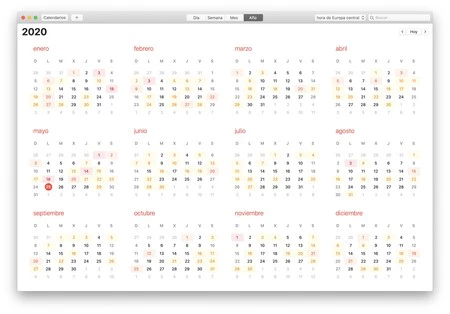
En el caso de la vista anual, el calendario del Mac nos permite ver la cantidad de eventos de cada día en forma de un código de colores. Con esta visualización será muy fácil ver cuales son los días más tranquilos y dinámicos de los distintos meses.
Podemos activar esta opción en los ajustes de la app. Los pasos son los siguientes:
- Abrimos la app Calendario en nuestro Mac.
- En el menú Calendario elegimos Preferencias.
- Entramos en la pestaña Avanzado.
- Activamos Mostrar eventos en la vista anual.
Ahora ya podemos acceder a la vista Año, que encontramos en la parte central de la barra superior de la app, y veremos una representación del calendario anual con nuestros eventos.
La gradación de colores, que va de un amarillo claro a un rojo intenso, en el que se sombrean los diferentes días corresponde a lo ocupado que tenemos, o hemos tenido, el día en cuestión. La app Calendario tiene en cuenta el horario de los eventos a la hora de establecer el código de colores. Un día con un evento a las 6 de la mañana, otro a las 12 del mediodía y uno más a las 9 de la noche se coloreará como menos ocupado que otro con dos eventos seguidos de 11 a 13 y de 15 a 17.
Vista semanal: horario laboral
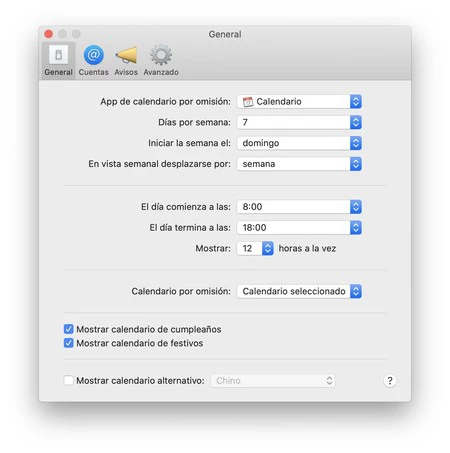
En la vista semanal, la app Calendario nos muestra nuestro día a día en un determinado rango horario. Este rango horario, es decir la hora más temprana y más tardía que nos muestra en pantalla, lo podemos ajustar para que se adapte a nuestro horario laboral o al que, por nuestros hábitos, suela contener la mayor parte de eventos y anotaciones. Los pasos a seguir son estos:
- Abrimos la app Calendario en nuestro Mac.
- En el menú Calendario elegimos Preferencias.
- Entramos en la pestaña General.
- Ajustamos El día comienza a las: y El día termina a las:.
- Ajustamos *Mostrar: [X] horas a la vez.
Al ajustar la cantidad de horas que vemos a la vez podremos abarcar más o menos espacio temporal según nuestras necesidades. Tengamos en cuenta que cuantas más horas veamos al mismo tiempo menor será su tamaño y más comprimida veremos la información.
Fácil, ¿verdad? Ya se trate de encontrar las fechas idóneas para un viaje o unas vacaciones o para poder ver cómo tenemos la semana de un vistazo con este par de opciones podremos hacerlo con más comodidad.






Ver 4 comentarios